Rất nhiều chương trình và bản cập nhật Windows yêu cầu khởi động lại hệ thống để hoàn tất cài đặt. Mặc dù chúng tôi luôn có thể nhấp vào nút Hủy để khởi động lại thủ công sau đó, chúng tôi phải khởi động lại Windows để truy cập chương trình mới được cài đặt.
Ngày khác, tôi có rất nhiều chương trình đang chạy khi Windows yêu cầu tôi khởi động lại máy tính để cài đặt tất cả các bản cập nhật đã tải xuống. Điều này xảy ra vì một số chương trình và cập nhật yêu cầu quyền truy cập vào một số tệp hệ thống đang được sử dụng bởi các chương trình đã chạy.
Khi bạn cần nhanh chóng đăng xuất hoặc khởi động lại Windows, bạn có thể muốn nhanh chóng đóng và sau đó khởi động lại tất cả các ứng dụng đang chạy sau khi khởi động lại PC. Mặc dù bạn có thể tự hủy tất cả các ứng dụng đang chạy và mở lại tất cả chúng sau khi đăng nhập lại vào tài khoản của mình, sẽ không hay nếu bạn có thể đóng tất cả các chương trình đang chạy bằng một vài cú nhấp chuột và sau đó mở lại tất cả các chương trình bằng một vài lần nhấp chuột ?
Thông minh
SmartClose là một ứng dụng nhỏ được thiết kế để giúp bạn nhanh chóng đóng tất cả các chương trình đang chạy và khởi chạy lại chúng khi bạn cần. Nói cách khác, bạn có thể sử dụng SmartClose để nhanh chóng đóng tất cả các chương trình đang chạy trước khi khởi động lại Windows và chạy lại tất cả các chương trình đã đóng trước đó sau khi khởi động lại PC.

SmartClose tạo ảnh chụp nhanh PC và các chương trình đang chạy (bao gồm cả Windows Explorer) trước khi chấm dứt tất cả các chương trình đang chạy. SmartClose khôi phục lại ảnh chụp nhanh khi bạn yêu cầu chương trình mở lại tất cả các ứng dụng đã đóng.
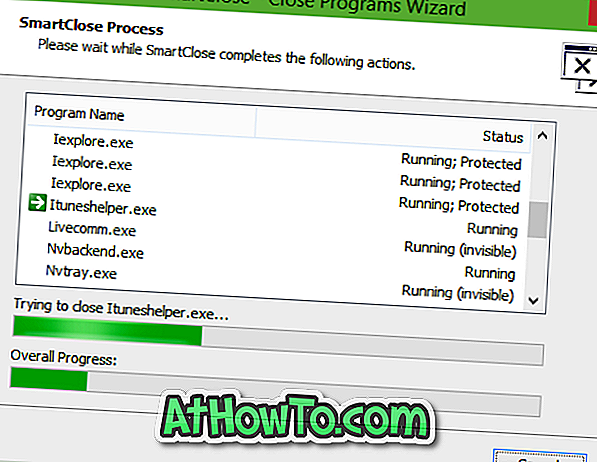
Nếu bạn muốn giảm số lần nhấp trong khi đóng hoặc chạy chương trình, bạn có thể định cấu hình SmartClose không hiển thị chương trình trong khi đóng và chạy. Tùy chọn hiển thị / ẩn danh sách các chương trình trong khi đóng và chạy chương trình có trong Cài đặt.
Với cài đặt mặc định, SmartClose dừng tất cả các dịch vụ Windows trong khi tắt chương trình. Bạn có thể thay đổi hành vi này bằng cách điều hướng đến Cài đặt nếu bạn không muốn dừng dịch vụ.
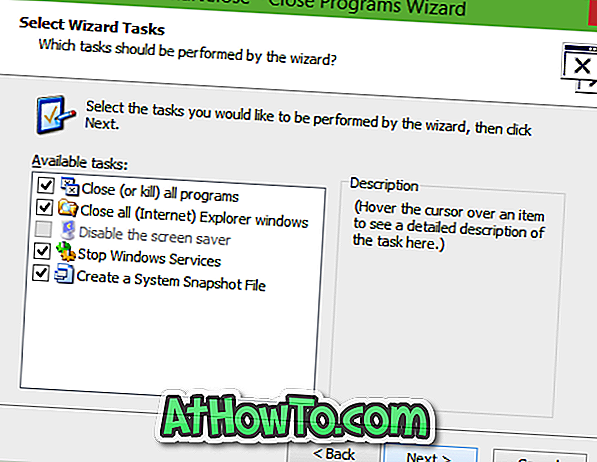
Trong khi tạo ảnh chụp nhanh của hệ thống, bạn sẽ được cung cấp tùy chọn nhập tên tùy chỉnh cho tệp ảnh chụp nhanh, để bạn có thể nhanh chóng khôi phục các chương trình yêu thích của mình.
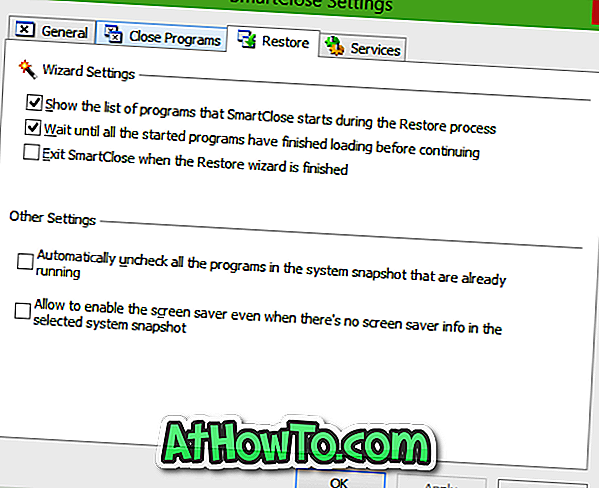
Nhược điểm duy nhất của SmartClose là nó yêu cầu một vài lần nhấp chuột để đóng tất cả các chương trình đang chạy. Một tùy chọn để đóng và mở lại tất cả các chương trình với một cú nhấp chuột sẽ rất tuyệt.
SmartClose tương thích với tất cả các phiên bản Windows, từ Windows 7 đến Windows 10. Chương trình này không có khả năng di động, nghĩa là bạn cần cài đặt SmartClose để chạy tương tự.
Chúng tôi khuyên bạn nên ghim phím tắt của SmartC Đóng vào thanh tác vụ để bạn có thể nhanh chóng đóng và khởi chạy tất cả các chương trình.













